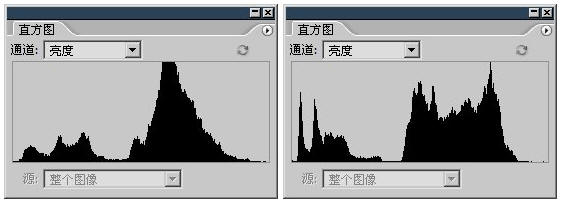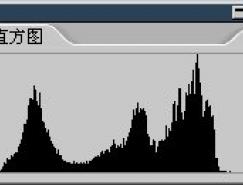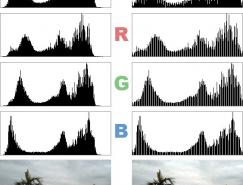调整数码照片的目的是为了在拍摄不足的前提下做些弥补,追求的是接近真实的画面效果。 现在我们来讲解一些用曲线来调整数码照片的实例。开始前先复习一下曲线和直方图中色阶的内容。
在曲线调整中,按照数学平面坐标系来看,向下移动可以看作是Y轴方向的减少,向上移动可以看作是Y轴方向增加,往左移动是X轴减少,往右移动是X轴增加。那么从以前的几种改变端点的操作中,我们可以得出下列结论。
1:以RGB综合通道来说,如果缩短两个端点在Y轴方向上的距离(将高光端点在Y轴减少,或将暗调端点在Y轴增加),会导致直方图中像素的亮度范围变得狭窄,各种颜色的变化范围也小,对比程度下降。过度调整将使图像变得灰蒙蒙的。如下2图。
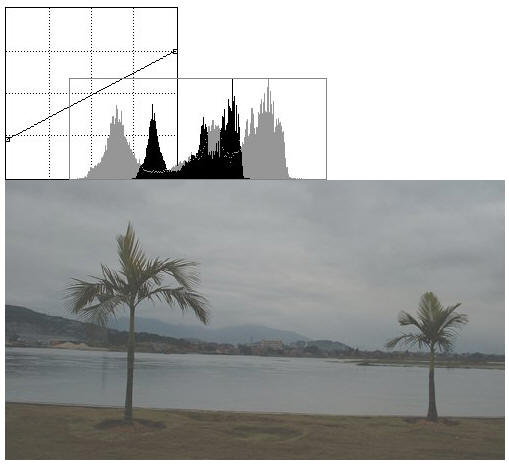
2:以RGB综合通道来说,如果缩短两个端点在X轴方向上的距离(将高光端点在X轴减少,或将暗调端点在X轴增加),会导致直方图中像素亮度范围被拉长。过度调整将使大量像素聚集于0和255处而丢失中间调。画面极亮极暗,颜色对比强烈。如下2图。
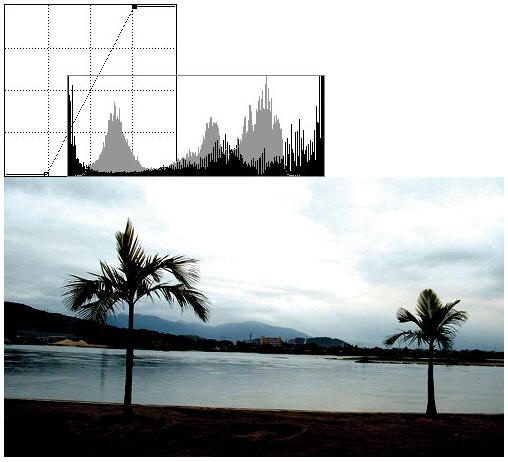
3:以单独的RGB通道来说,过度降低高光,或过度升高暗调,都会对整体亮度造成限制。使整体亮度最高值低于255,或最低值高于0。如下图,过度降低蓝色通道的高光影响了整体亮度的上限,在亮度直方图靠近右端的地方出现了类似一刀切的效果。

大部分的数码相机,都很难拍摄到充足的亮度范围,尤其是暗调。这是因为,由于电流的杂波干扰使得感光电子元件对黑色的感应不平稳,常造成“黑场下不去”的情况,就是说该黑的部分不够黑。在直方图中就表现为暗调部分缺失。而在阴雨天气下拍摄的照片,很容易因为光线不足而导致高光部分缺失。
这两个因素和在一起,造成很多照片看上去显得灰蒙蒙的,就如同我们上面的例子所使用的图。如果打开直方图,就会看到这样的图片色阶范围较为狭窄。那么我们就将色阶范围拉大,让0和255都有一定像素存在。如下左图。右图是调整前的直方图。
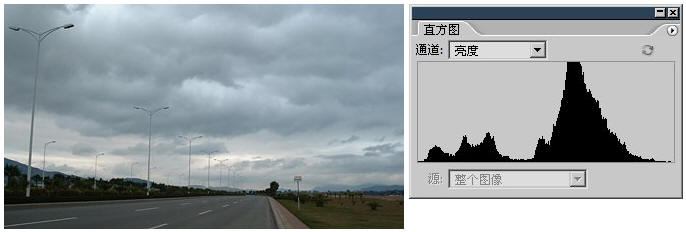
首先将高光点在X轴减少些许,暗调点在X轴增加些许,让亮度直方图达到全范围,但注意不要过度以免造成端点像素堆积。这样调整完后天空变得明亮了。但是整幅图片给人一种过亮的感觉,这当然和取景有关,天空占据画面的大部分必然会造成整体偏亮。观察直方图也很容易看到,大量像素聚集在直方图较亮的区域。
所以我们第二步在曲线中部建立一个控制点并减少它的Y轴,观察直方图中那片像素聚集区被拉长了。这样使得同样数量的像素分布在更广泛的亮度范围内,不再集中在一个小区域。并且是往暗调区域拉长。如果再往高光拉长(控制点Y轴增加)那就更亮了。
注意以上虽说是两步,却是合在一次的曲线调整操作里面的,而不是完成第一次调整后再次使用曲线进行第二次调整。
还有不要造成控制点的认识误区,不要认为控制点建立在暗调附近就是调整暗调,建立在高光附近就是调整高光。影响图像的是曲线形态,控制点只是改变曲线形态用的。大家可以把下图第二步的控制点在曲线上移动,不管移到什么地方,只要曲线形态一致,图像调整效果就一致。
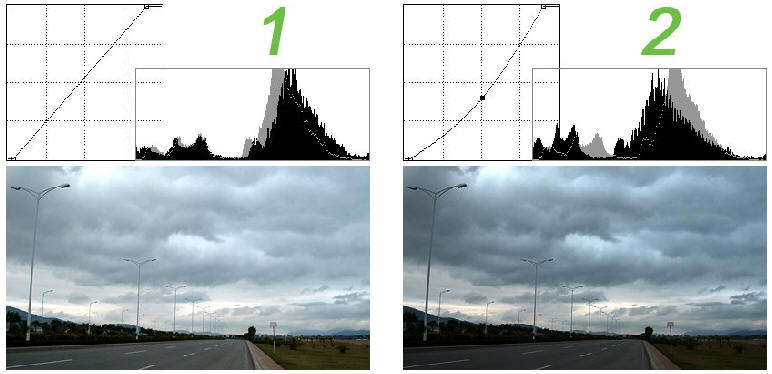
再来看下左图,和下右的直方图。该如何调整呢?
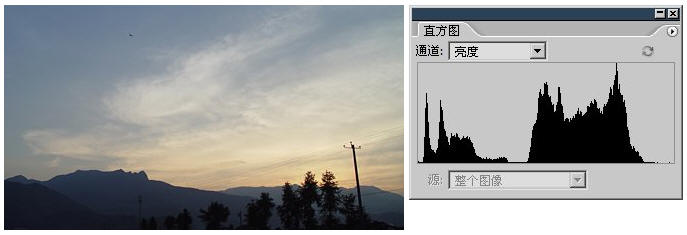
我想,大家首先一定想到前面那种调整方法,就是将亮度范围拉长。没错,前面那种方法对于数码相片而言是最常用的方法了,可以说足够应付80%以上的情况。即使是一个幼儿都做得来,本教程既然名为大师之路,大家就不能满足于这种“幼儿科技”。
我们首先来比较一下这张照片和上一张照片直方图的不同。如下2图,注意看比较两者从高光区域往中间调区域过渡的情况。可以看出前者过渡较为平缓,从高光往中间调区域逐渐平稳上升。而后者则较为陡峭,在某一级亮度的时候有一个急剧的上升。这意味着什么?